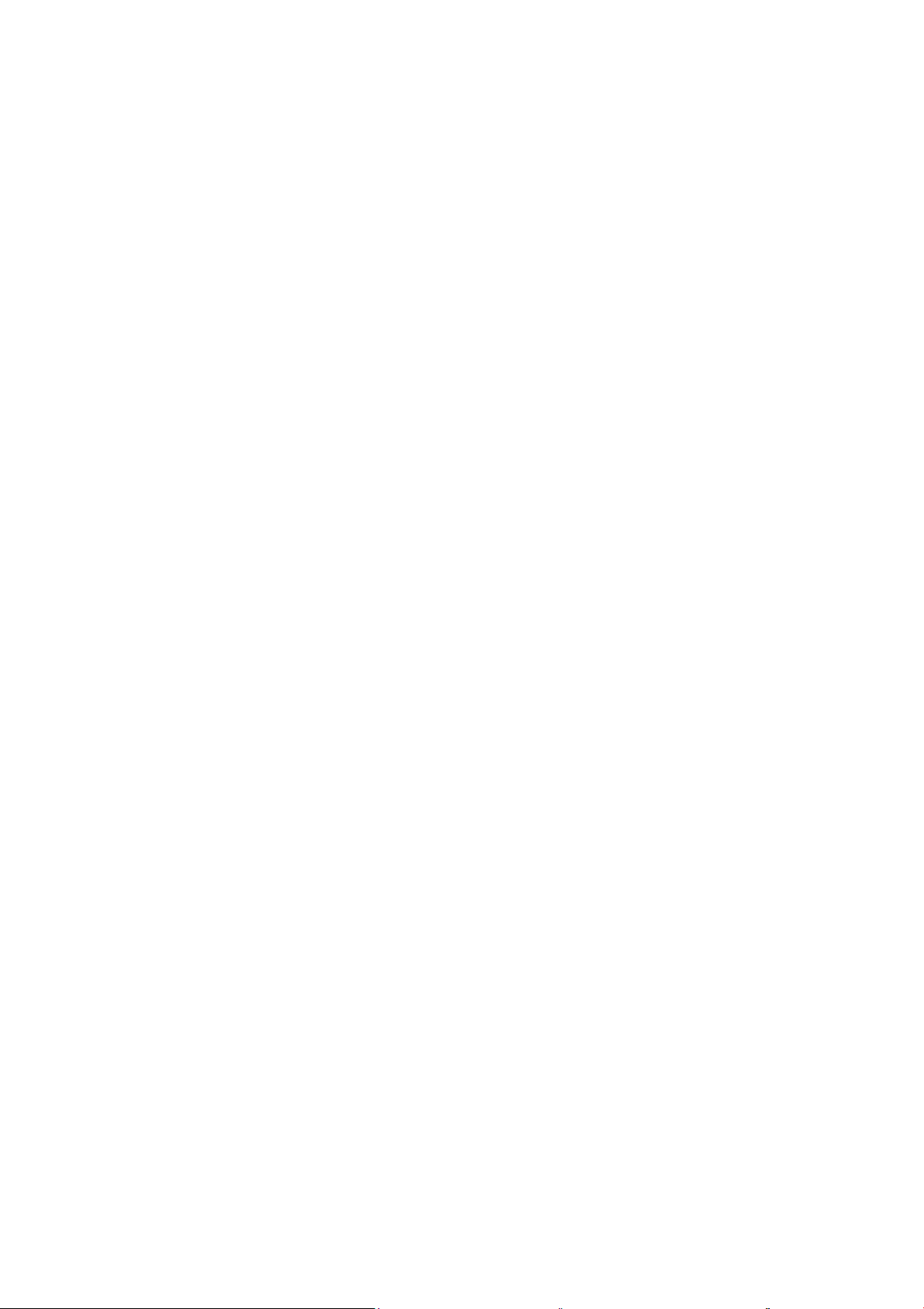
Technaxx® * Gebrauchsanleitung
Mini LED Beamer TX-113
Die Konformitätserklärung für dieses Gerät finden Sie unter:
www.technaxx.de/ (untere Leiste “Konformitätserklärung”). Vor
dem ersten Gebrauch des Gerätes lesen Sie bitte die
Gebrauchsanleitung sorgfältig durch.
Telefonnummer für den technischen Service: 01805 012643 (14
Cent/Minute aus dem deutschen Festnetz und 42 Cent/Minute aus
Mobilfunknetzen). Kostenfreie E-Mail: support@technaxx.de
Die Gebrauchsanleitung für zukünftige Bezugnahme oder eine
Produktweitergabe sorgfältig aufbewahren. Verfahren Sie ebenso
mit dem Originalzubehör dieses Produktes. Im Garantiefall wenden
Sie sich bitte an den Händler oder das Ladengeschäft, wo Sie
dieses Produkt gekauft haben. Garantie 2 Jahre
Viel Spaß mit Ihrem Produkt * Teilen Sie Ihre Erfahrungen und
Meinung auf einem der bekannten Internetportale.
Ausstattung
Mini-Projektor mit Multimedia-Player
Projektionsgröße von 32“ bis 176"
Integrierte 2-Watt-Stereo-Lautsprecher
Manuelle Fokuseinstellung
Lange LED-Lebensdauer 40.000 Stunden
Kann über AV, VGA oder HDMI mit Computer/Notebook, Tablet,
Smartphone und Spielekonsolen verbunden werden
Wiedergabe von Video-, Foto- und Audiodateien über USB,
MicroSD oder externer Festplatte
Mit Fernbedienung verwendbar
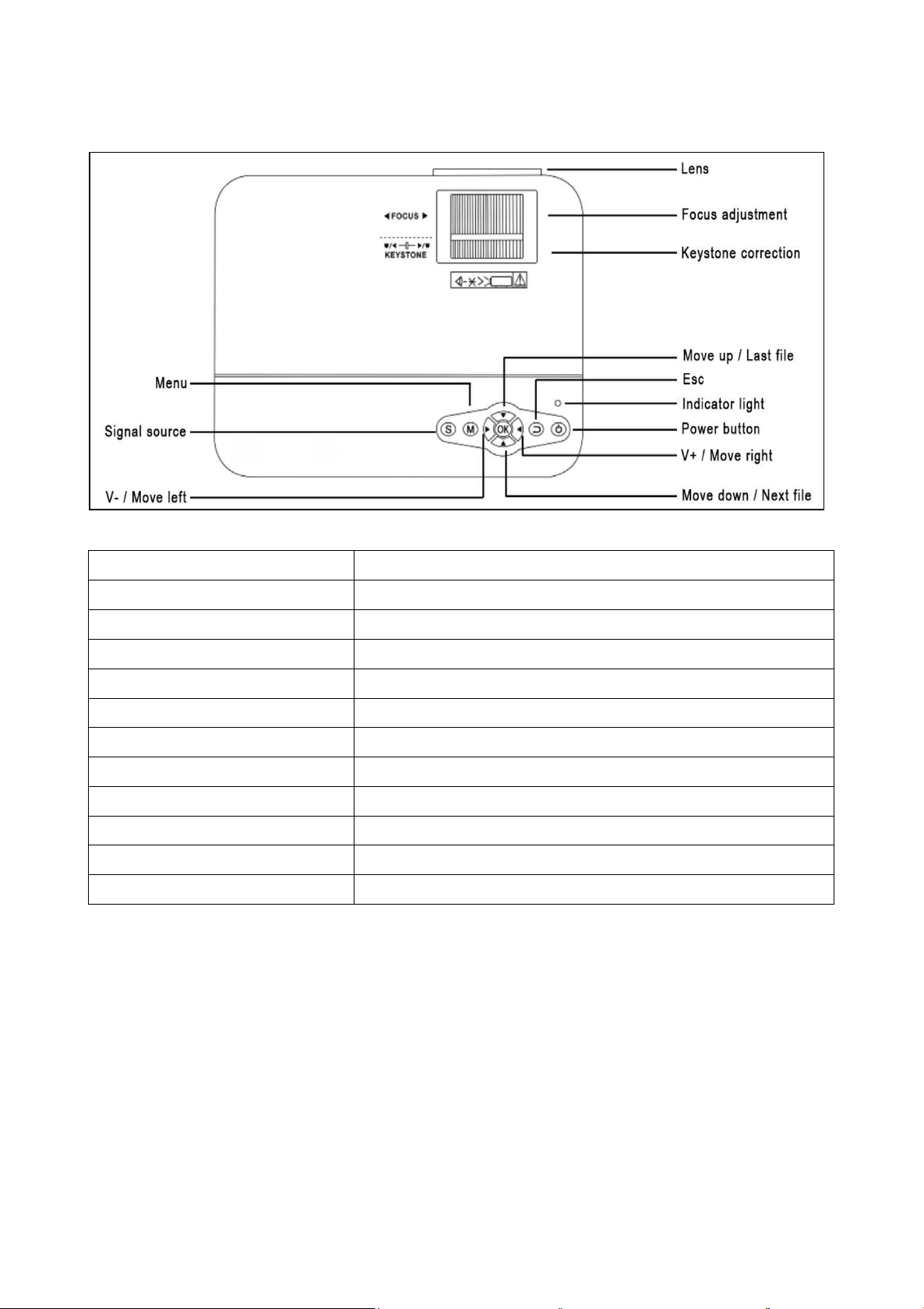
Menu
Menü
Signal source
Signalquelle
V– / Move left
V– / Nach links bewegen
Lens
Linse
Focus adjustment
Fokuseinstellung
Keystone correction
Keystone-Korrektur
Move up / Last file
Nach oben bewegen / Letzte Datei
Esc
Esc
Indicator light
Anzeigelampe
Power button
EIN/AUS-Taste
V+ / Move right
V+ / Nach rechts bewegen
Move down / Next file
Nach unten bewegen / Nächste Datei
Produktansicht & Funktionen
EIN/AUS-Taste: Drücken Sie diese Taste, um das Gerät ein-
oder auszuschalten.
Lautstärke Plus- und Minus-Taste: Drücken Sie eine der beiden
Tasten, um die Lautstärke zu erhöhen oder zu verringern. Diese
Tasten lassen im Menü auch als Auswahl- und
Parametereinstellung verwenden.
Menü: Hierüber können Sie das Hauptmenü aufrufen oder
verlassen.
Pfeiltasten: Bewegen Sie sich in den Menü-Optionen nach oben,
unten, links oder rechts.
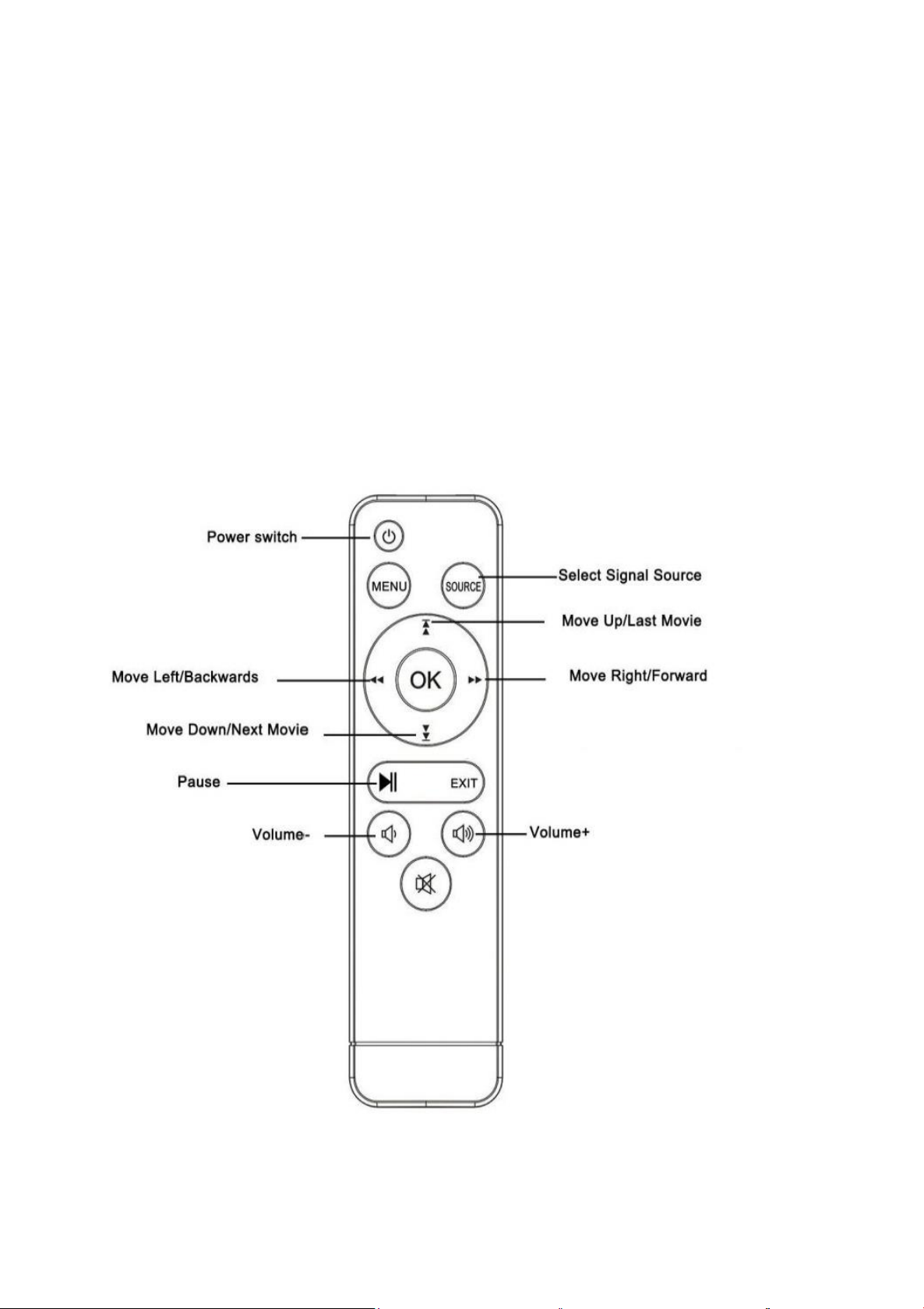
Signalquelle: Wählen Sie die Signalquelle oder ein externes
Videosignal. Diese lässt sich auch als Wiedergabe-Taste
verwenden.
Linse: Drehen Sie die Linse, um das Bild anzupassen.
Luftaustritt: Decken Sie die Öffnungen für die Luftkühlung
während des Betriebs nicht ab, um das Entstehen eines Feuers
zu vermeiden.
Fernbedienung & Funktionen
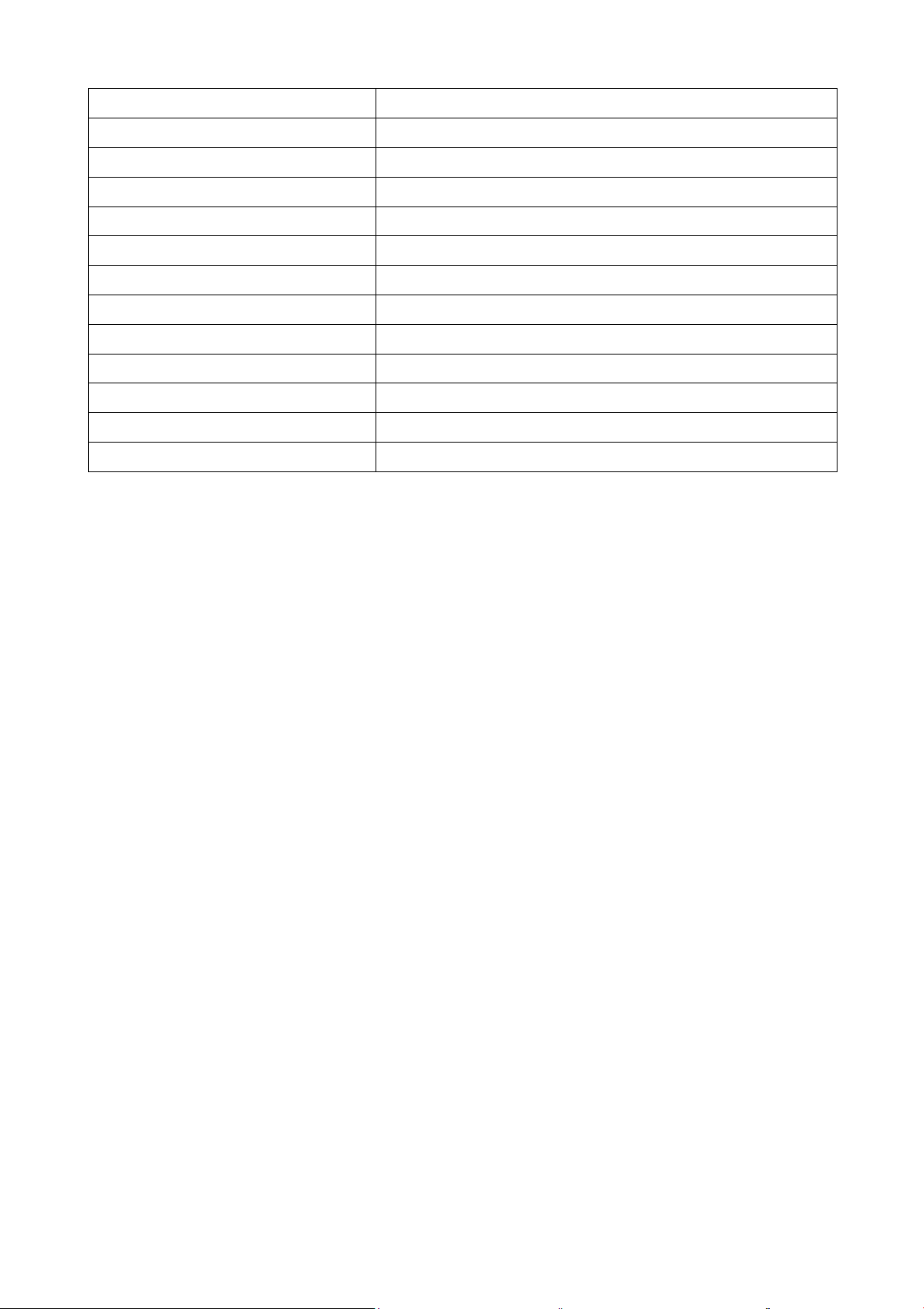
Power Switch
EIN/AUS-Taste
Menu
Menü
Select Signal Source
Signalquelle auswählen
Move Up / Last File
Nach oben bewegen / Letzte Datei
Move Left / Backwards
Nach links bewegen / Zurückspulen
Move Right / Forward
Nach rechts bewegen / Vorspulen
Move Down / Next File
Nach unten bewegen / Nächste Datei
OK
OK
Play / Pause
Wiedergabe / Pause
Exit
Verlassen
Volume down
Lautstärke verringern
Volume up
Lautstärke erhöhen
Mute
Stummschaltung
Zwischen der Fernbedienung und dem empfangenden HostFenster dürfen sich keine Gegenstände befinden, um ein
Blockieren des Signals zu verhindern.
Richten Sie die Fernbedienung auf die linke Seite des Geräts
oder auf die Projektionsfläche, damit die Infrarotstrahlung
empfangen werden kann.
Nehmen Sie bei längerer Nichtverwendung die Batterien aus der
Fernbedienung, um das Auslaufen der Batterieflüssigkeit oder
Korrosion zu verhindern.
Um Schäden an der Fernbedienung zu vermeiden, sollten Sie
sie nicht an Orten aufbewahren, an denen sie hohen Temperaturen
oder Feuchtigkeit ausgesetzt ist.
Ein- / Ausschalten
Sobald das Gerät über das Netzteil mit Strom versorgt wird,
wechselt es in den Standby-Status:
Drücken Sie die Taste POWER / EIN/AUS auf dem Gerät oder
der Fernbedienung, um das Gerät einzuschalten.
Drücken Sie die POWER / EIN/AUS-Taste erneut, um das Gerät
auszuschalten.
Wenn Sie die POWER / EIN/AUS-Taste nun noch einmal
drücken, wird das Gerät vollständig heruntergefahren. Der TX-113
bleibt im Standby-Modus, solange er mit der Steckdose verbunden
ist. Sollten Sie das Gerät über einen längeren Zeitraum nicht
verwenden, ziehen Sie das Netzkabel aus der Steckdose.
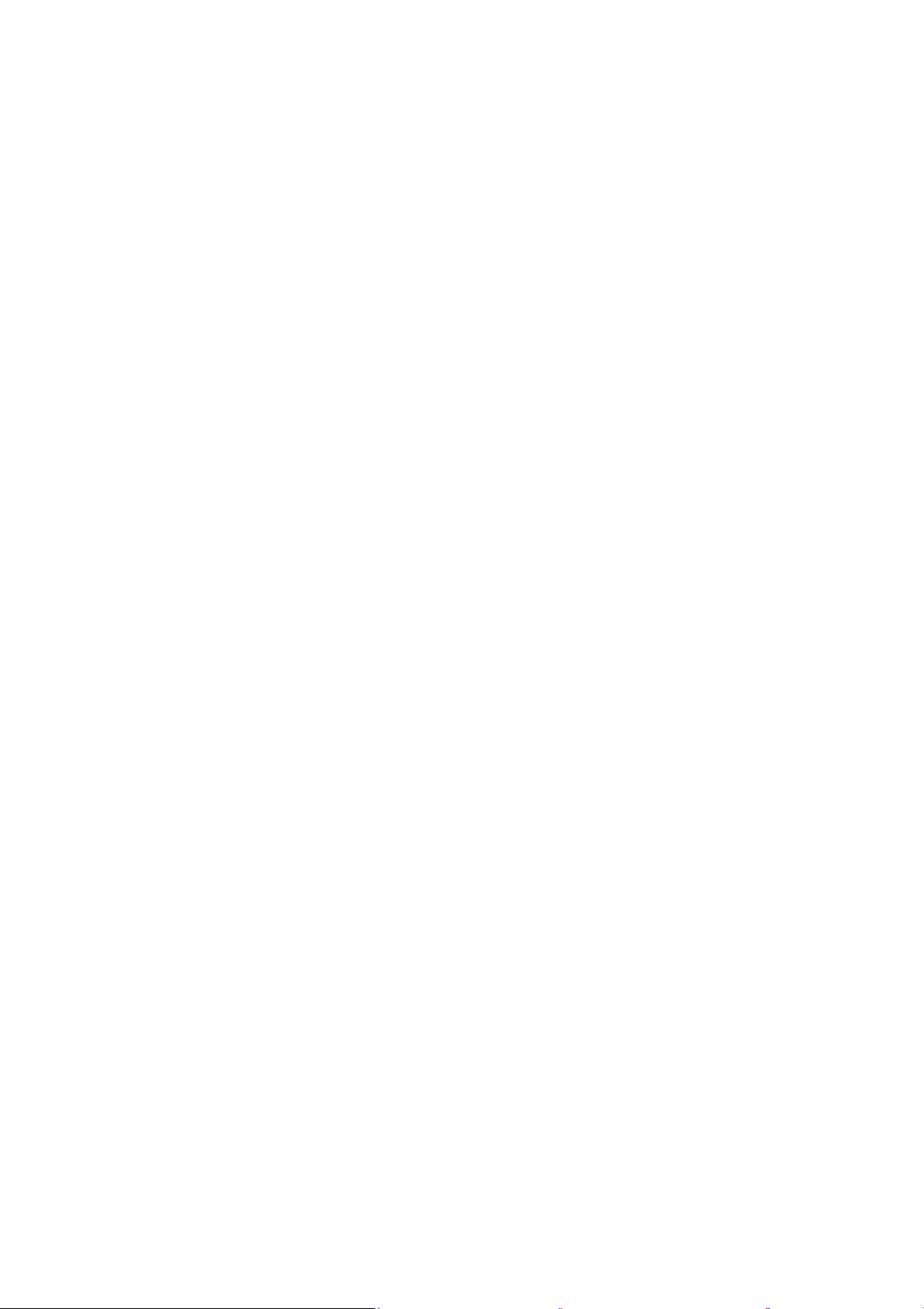
Drücken Sie die M-Taste auf dem Gerät oder die MENU/MENÜTaste auf der Fernbedienung, um den Menü-Bildschirm aufzurufen.
Über die Fernbedienung oder die Tasten ◄ ► auf dem
Projektor können Sie nun die einzelnen Menüpunkte anpassen.
Das Menü des ausgewählten Symbols wird dabei heller.
Über die Fernbedienung oder die Tasten ▲▼ auf dem Gerät
können Sie in der unteren Menüauswahl den jeweiligen Menüpunkt
anpassen.
Drücken Sie anschließend die OK-Taste auf der Fernbedienung
oder dem Gerät, um das ausgewählte Symbolmenü beim zweiten
Menü zu aktivieren.
Mit den Tasten ◄ ► ▲▼ können Sie die Parameterwerte für
den ausgewählten Menüpunkt einstellen.
Wiederholen Sie Schritt zwei bis fünf, um weitere
Menüpunkte anzupassen oder drücken Sie direkt auf die
MENU/MENÜ- oder EXIT/VERLASSEN-Taste, um die
Oberfläche zu verlassen.
Multimedia-Startbildschirm
Sobald der Projektor den Betrieb aufgenommen hat, dauert es
etwa 10 Sekunden, bis der Multimedia-Bildschirm angezeigt wird.
Fokus & Keystone
Manchmal wirkt das auf die Wand projizierte Bild eher wie ein
Trapez als ein Quadrat und verursacht dadurch Verzerrungen, die
vermieden werden sollten.
Verwenden Sie für die Anpassung das Keystone-Einstellrad (3).
siehe Abbildung auf der nächsten Seite.
Bildschärfe
Stellen Sie das Gerät senkrecht zu einer Leinwand oder weißen
Wand. Passen Sie den Fokus mit dem Fokuseinstellrad (2) an, bis
das Bild scharf genug ist. Die Fokussierung ist abgeschlossen.
Während der Fokussierung können Sie Video wiedergeben oder
das Menü anzeigen lassen, um die Einstellung zu überprüfen.
siehe Abbildung auf der nächsten Seite.

Frequenz (kHz)
Halbbild-Frequenz
(Hz)
VGA-Auflösung 640 x 480
31,5
60
34,7
70
37,9
72
37,5
75
SVGA-Auflösung 800 x 600
31,4
50
35,1
56
37,9
60
46,6
70
48,1
72
46,9
75
Das Gerät verfügt über eine optische Keystone-Funktion, womit
sich die Trapezform drehen lässt, um das Bild anzupassen. Das
Gerät ist jedoch nicht mit einer horizontalen Keystone-Korrektur
ausgestattet.
Multimedia-Anschluss
Tabellenparameter zur Anpassung des Ausgangssignals des
Computers (PC)

XGA-Auflösung 1024 x 768
40,3
50
48,4
60
56,5
70
VGA input socket
VGA-Eingangsbuchse
Computer cable
(VGA cable)
Computerkabel
(VGA-Kabel)
PC
PC
Computer
Computer
VGA-Eingangsbuchse: Der Anschluss kann mit einem Computer
oder eine anderen Ausgangsbuchse für VGA-Videosignale
verbunden werden. Informationen dazu finden Sie in der folgenden
Darstellung:

HINWEIS: Wird der Projektor mit einem Laptop verbunden, kann
das Bild möglicherweise nicht auf beiden Geräten gleichzeitig
angezeigt werden. Ist dies der Fall, passen Sie die Anzeigeattribute
des Laptops an und wählen Sie den CRT-Ausgabemodus.
Video-Eingangsbuchse: Von nun an ist es möglich, die
Schnittstelle mit LD-, DVD-, Video-Playern (VIDEO), Videokameras
oder einer Audio-Ausgangsbuchse zu verbinden.
Video Player = Video-Player
Videosignal-Kabel: Gelb
Die Signalleitungen des linken Kanals: Weiß
Die Signalleitungen des rechten Kanals: Rot
Audioausgang: Möchten Sie Musik mit einer hohen Leistung
abspielen, schließen Sie das Eingangsende an einen externen
Leistungsverstärker an. Die folgende Abbildung zeigt, wie Sie das
vom Ausgangsanschluss des Geräts kommende Audiosignal
verbinden können. # Station amplifier = Verstärker # AV Cable =
AV-Kabel

HDMI-Signaleingang: Diese Schnittstelle kann mit HD-Playern
verwendet werden. Dazu müssen Sie das mitgelieferte HDMI-Kabel
von Ihrem Player an das Gerät anschließen. # # HDMI Cable =
HDMI-Kabel # Video Player = Video-Player
Bedienung
Auswahl der Eingangsquelle
Auswahl eines Eingangssignals vom Gerät: (Überprüfen Sie, ob
das richtige Signalkabel angeschlossen ist).
Drücken Sie die S-Taste auf dem Gerät oder die
SOURCE/QUELLE-Taste auf der Fernbedienung, um die
entsprechende Oberfläche aufzurufen.

Vergewissern Sie sich, dass das Signalkabel korrekt
angeschlossen ist. Über die Tasten ▲ ▼ am Gerät oder auf der
Fernbedienung können Sie nun die folgenden Eingänge
auswählen: PC, AV, HDMI, SD/USB (DMP). Wählen Sie das
gewünschte Eingangssignal und drücken Sie die OK-Taste.
Manuelle Bedienung
Wählen Sie die Menüsprache aus
Drücken Sie die M-Taste auf dem Gerät oder die MENU/MENÜTaste auf der Fernbedienung, um ins MENU/MENÜ zu gelangen.
Drücken Sie zum Aufrufen der OPTIONS/OPTIONEN die
Taste ◄ oder ►.
Drücken Sie die OK -Taste auf dem Gerät oder der
Fernbedienung, um in die Sprachoptionen zu gelangen.
Wählen Sie mit den Tasten ▲▼ oder ◄ ► die
gewünschte Sprache aus und drücken Sie die MENU/MENÜ-Taste,
um die Auswahl zu bestätigen und das Menü zu verlassen.
Uhrzeit einstellen
Drücken Sie die M-Taste auf dem Gerät oder die MENU/MENÜTaste auf der Fernbedienung, um ins MENU/MENÜ zu gelangen.
Verwenden Sie die Taste ◄ oder ►, um zu den TIME/ZEITEinstellungen zu gelangen. Drücken Sie anschließend die OKTaste auf dem Gerät oder der Fernbedienung, um die
Zeiteinstellungen aufzurufen. Jetzt können Sie mit den ▲ ▼ ◄ ►
Tasten den Tag, den Monat, das Jahr, die Stunde und die Minuten
auswählen.
Drücken Sie dann die MENU/MENÜ-Taste, um die Einstellungen
anzunehmen und das Menü zu verlassen.
Bildmodus
Drücken Sie die M-Taste auf dem Gerät oder die MENU/MENÜTaste auf der Fernbedienung, um in das MENU/MENÜ zu
gelangen.
Drücken Sie die OK-Taste, um in die PICTURE/BILDEinstellungen zu gelangen. Nun können Sie mit den ◄ ► Tasten
aus den Modi DEFAULT/STANDARD, SOFT/WEICH,
DYNAMIC/DYNAMISCH und PERSONAL/PERSÖNLICH wählen.
Drücken Sie die M-Taste auf dem Gerät oder die MENU/MENÜ-
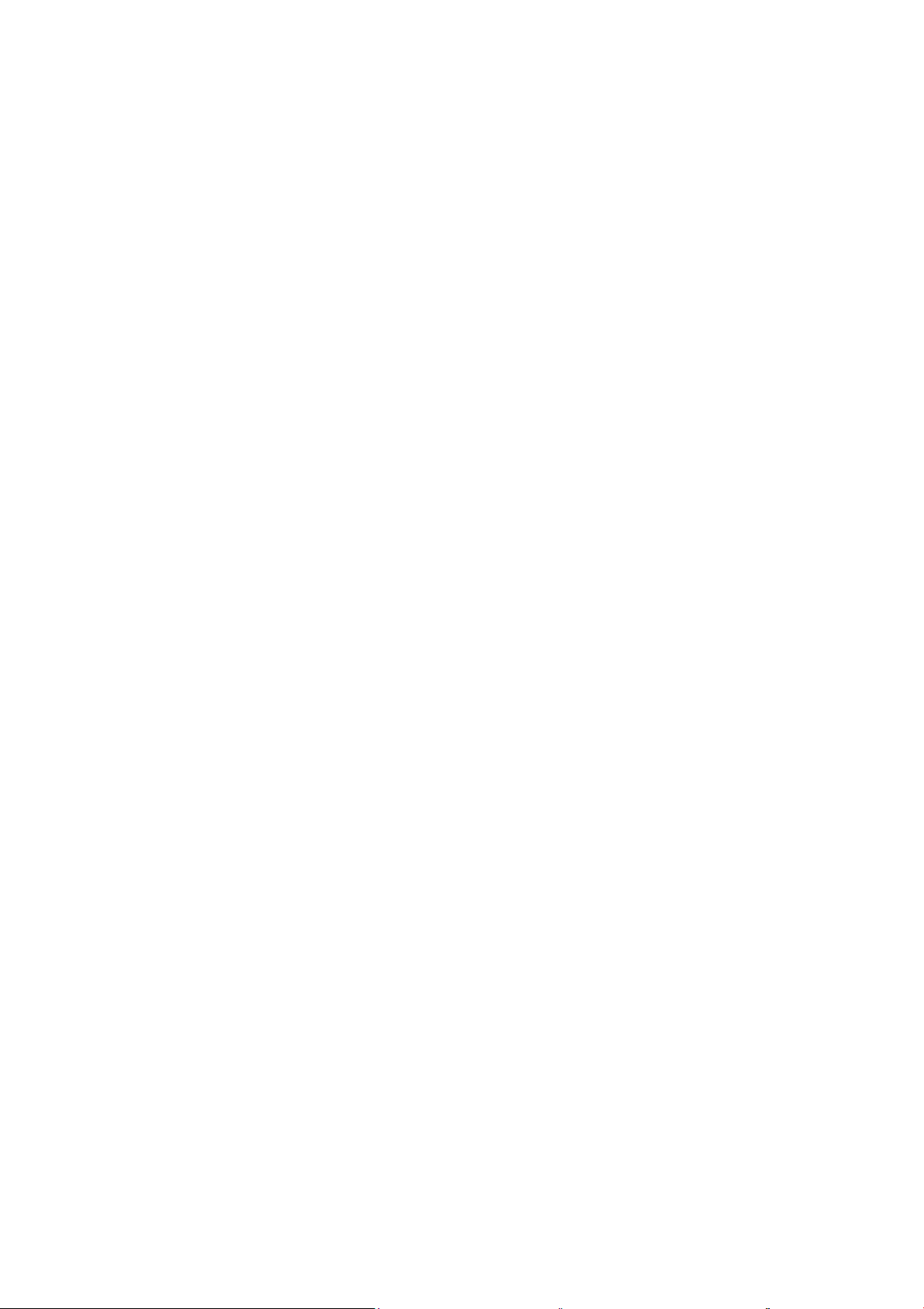
Taste auf der Fernbedienung, um in die PCITURE/BILDEinstellungen zu gelangen.
Drücken Sie nach Abschluss der Anpassungen die M-Taste
auf dem Gerät oder die MENU/MENÜ-Taste auf der
Fernbedienung, um die Einstellungen zu speichern und das Menü
zu verlassen.
Farbtemperatur
Drücken Sie die ▼ Taste, um zu den COLOR
TEMPERATURE/FARBTEMPERATUR-Einstellungen zu
gelangen. Drücken Sie nun die OK-Taste, um die COLOR
TEMPERATURE/FARBTEMPERATUR-Einstellungen aufzurufen.
Drücken Sie zur Auswahl der Einstellungen, die Sie anpassen
möchten die ◄ ► Tasten. Mit den ▲▼ oder ◄ ► Tasten können
Sie nun die Parameterwerte der Optionen (Normal Warm
Personal/Persönlich Cool/Kalt) anpassen.
Drücken Sie zum Verlassen und Speichern der
Einstellungen die M-Taste auf dem Gerät oder die MENU/MENÜTaste auf der Fernbedienung.
Seitenverhältnis
Mit einem Druck auf die ▼ Taste gelangen Sie zu den
Einstellungen für das ASPECT RATIO/SEITENVERHÄLTNIS.
Drücken Sie nun die OK-Taste, um die ASPECT
RATIO/SEITENVERHÄLTNIS-Einstellungen aufzurufen.
Mit den ▲▼ Tasten können Sie die Parameter auswählen.
Dabei haben Sie die Wahl zwischen AUTO/AUTOMATISCH, 16:9
und 4:3. Drücken Sie nun die OK-Taste, um die entsprechende
Einstellung auszuwählen.
Drücken Sie zum Verlassen und Speichern der
Einstellungen die M-Taste auf dem Gerät oder die MENU/MENÜTaste auf der Fernbedienung.
Rauschreduzierung
Durch Drücken der ▲▼ Tasten gelangen Sie zu den NOISE
REDUCTION/RAUSCHREDUZIERUNGS-Einstellungen. Drücken
Sie nun die OK-Taste, um die NOISE
REDUCTION/RAUSCHREDUZIERUNGS-Einstellungen
aufzurufen.

Drücken Sie, nachdem Sie über die ▲▼ Tasten den Grad der
Rauschreduzierung ausgewählt haben, zum Verlassen und
Speichern der Einstellungen die M-Taste auf dem Gerät oder die
MENU/MENÜ-Taste auf der Fernbedienung.
Bildprojetionsmodus
Image flip/Bildumkehrung Drücken Sie die M-Taste auf dem
Gerät oder die MENU/MENÜ-Taste auf der Fernbedienung. Über
die ▲▼ Tasten gelangen Sie zum Projektionsmodus. Mit einem
Druck auf die OK-Taste wird das Bild gedreht.
Stummschaltung
Mute/Stumm Durch wiederholtes Drücken der Mute/Stumm-
Taste können Sie das Sprachsignal aktivieren oder deaktivieren.
Klang
Drücken Sie die M-Taste auf dem Gerät oder die MENU/MENÜTaste auf der Fernbedienung, um in das MENU/MENÜ zu
gelangen.
Mit den ◄ ►-Tasten gelangen Sie zu den Einstellungen für
den SOUND/KLANG.
Verwenden Sie zur Auswahl der Einträge, die Sie ändern
möchten, die ▲▼-Tasten und anschließend die ◄ ►-Tasten, um
die Werte der einzelnen Einträge anzupassen. Drücken Sie zum
Bestätigen und Verlassen die M-Taste auf dem Gerät oder die
MENU/MENÜ-Taste auf der Fernbedienung.
Automatische Lautstärke
Drücken Sie die M-Taste auf dem Gerät oder die MENU/MENÜ Taste auf der Fernbedienung, um ins MENU/MENÜ zu gelangen.
Wählen Sie über die ▲▼-Tasten die Option AUTO
VOLUME/AUTOMATISCHE LAUTSTÄRKE aus. Drücken Sie
dann wiederholt die OK-Taste, um die Einstellungen für AUTO
VOLUME/AUTOMATISCHE LAUTSTÄRKE aufzurufen. Drücken
Sie zum Bestätigen und Verlassen die M-Taste auf dem Gerät oder
die MENU/MENÜ-Taste auf der Fernbedienung.
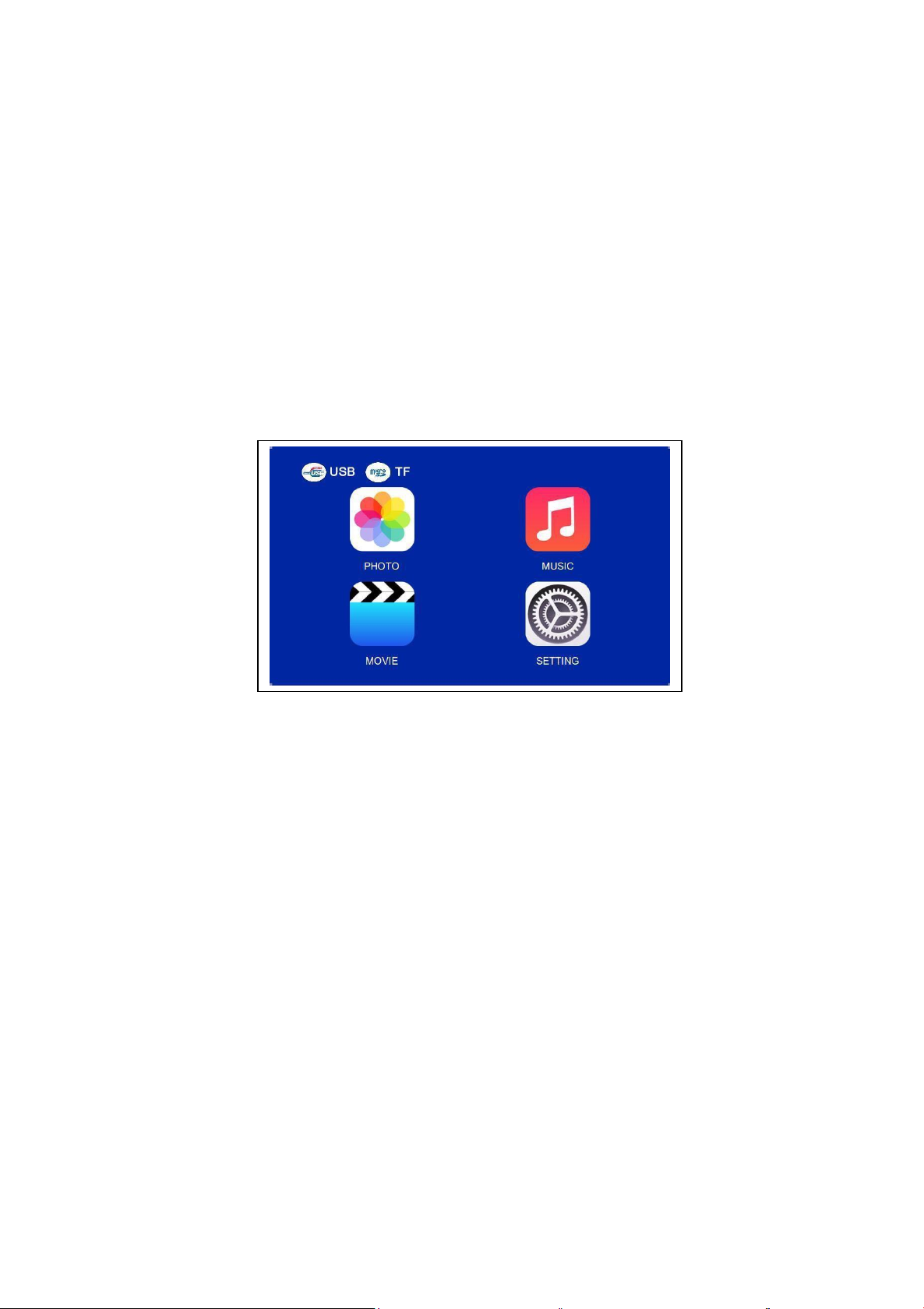
Über USB oder MicroSD unterstützte MultimediaFormate
Audiodatei: MP3 / WMA / ASF / OGG / AAC / WAV
Bilddatei: JPEG / BMP / PNG
Videodatei: 3GP (H.263, MPEG4) / AVI (XVID, DIVX, H.264) /
MKV (XVID, H.264, DIVX) / FLV (FLV1) /
MOV (H.264) / MP4 (MPEG4, AVC) /
MEP (MEPG1) VOB (MPEG2) / MPG (MPG-PS) /
RMVB(RV40)/RM
Wählen Sie den Inhalt aus, den Sie anzeigen möchten: Video,
Musik, Foto, Text.
Der Projektor unterstützt HDMI-, MHL- und iPushVerbindungen, über die Sie Ihre mobilen Geräte und Tablets
verbinden können.
Dieses Produkt wird NICHT für PPT-, Word-, Excel- oder
Geschäftspräsentationen empfohlen.
Sie benötigen einen kabellosen HDMI-Adapter, um den Mini-
Projektor mit einem iPad oder Smartphone zu verbinden. Für
Android-Telefone, die MHL unterstützen, benötigen Sie ein MHLzu-HDMI-Kabel. Für iPhones/iPads benötigen Sie ein Lightning(Lightning Digital AV Adapter)-zu-HDMI-Adapterkabel.
Wenn Sie den Mini-Videoprojektor mit einem PC/Notebook
verbinden möchten, stellen Sie die Auflösung des PC-/NotebookDisplays auf 800x600 oder 1024x768 ein, wodurch die optimale
Schärfe dargestellt werden kann.
Beachten Sie, dass nur in dunklen Räumen ein klares Bild
dargestellt werden kann.
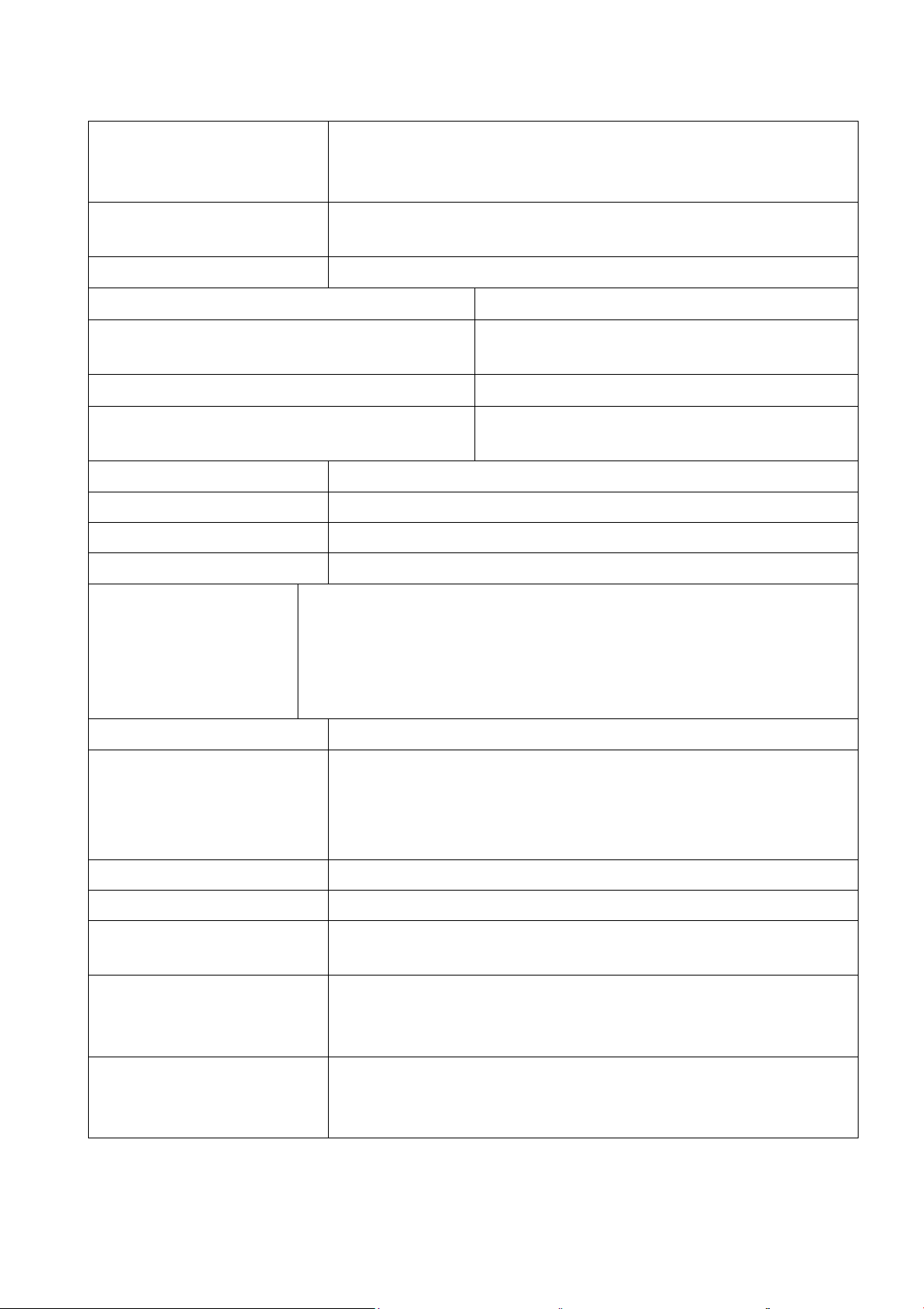
Projektionstechnik
LCD-TFT-Projektionssystem / geringes
Rauschen / Ausgleich schwacher
Lichtverhältnisse
Linse
Optische Linse mit MultichipVerbundbeschichtung
Stromversorgung
AC ~100V-240V 50/60Hz
Projektionsgröße / Abstand
32"–176" / 1-5m
Verbrauch / Helligkeit des
Projektors
50W / 1800 Lumen
Kontrastverhältnis / Anzeigefarben
2000:1 / 16.7M
Farbtemperatur / Nutzungsdauer
der Lampe
9000K / 40000 Stunden
Korrektur
Optisch ±15°
Nutzungsdauer
~24 Stunden kontinuierlich
Audiofrequenz
2W + 2W
Lüftergeräusch
Max. 54dB
Signalanschlüsse
AV-Eingang (1.OVp-p +/–5%)
VGA-Eingang (800x600@60Hz, 1024x768@60Hz)
HDMI-Eingang (480i, 480p, 576i, 720p, 1080i,
1080p)
Kopfhörerausgang
Native Auflösung
800x480 Pixel
USB / MicroSD-Karte
/ ext.
Festplattenformat
Video: MPEG1, MPEG2, MPEG4, RM, AVI,
RMVB, MOV, MKV, DIVX, VOB, M-JPEG
Musik: WMA, MP3, M4A(AAC)
Foto: JPEG, BMP, PNG
USB / MicroSD-Karte
Max. 128GB / Max. 128GB
Externer Festplatte
Max. 500GB
Gewicht /
Abmessungen
1014g / (L) 20,4 x (B) 15,0 x (H) 8,6cm
Packungsinhalt
Technaxx® Mini LED Beamer TX-113, 1x AVSignalkabel, 1x Fernbedienung, 1x HDMI-Kabel,
1x Netzkabel, Bedienungsanleitung
Kompatible Geräte
Digitalkamera, TV-Box, PC/Notebook,
Smartphone, Spielekonsole, USB-Stick /
MicroSD-Karte, externe Festplatte, Verstärker
Technische Daten

Hinweise
Stellen Sie sicher, dass Sie das Kabel so verlegen, dass keine
Stolpergefahr besteht. Halten oder tragen Sie das Gerät niemals am
Netzkabel. Das Netzkabel darf nicht abgeklemmt oder beschädigt
werden. Sorgen Sie dafür, dass das Netzteil nicht in Kontakt mit
Wasser, Dampf oder anderen Flüssigkeiten kommt. Sie müssen das
Gerät und sämtliche Komponenten in regelmäßigen Abständen auf
Funktionsfähigkeit, Dichtheit und Beschädigungen überprüfen, um
Defekte zu verhindern. Installieren, betreiben und warten Sie das
Produkt gemäß der vom Hersteller bereitgestellten
Bedienungsanleitung. Verwenden Sie das Produkt ausschließlich für
seinen vorgesehenen Zweck und nur für den Gebrauch im Haushalt.
Beschädigen Sie das Produkt nicht. In folgenden Fällen können
Schäden am Produkt auftreten: Falsche Spannung, Unfälle
(einschließlich Flüssigkeiten oder Feuchtigkeit), unsachgemäße oder
missbräuchliche Verwendung des Produkts, fehlerhafte oder nicht
ordnungsgemäße Installation, Probleme mit der Stromversorgung,
einschließlich Stromspitzen oder Blitzschäden, Insektenbefall,
Manipulation oder Änderung des Produkts durch Personen, die nicht
zum autorisierten Wartungspersonal gehören, Exposition gegenüber
ungewöhnlich ätzenden Substanzen, Eindringen von Fremdkörpern in
das Gerät, Verwendung mit nicht vorab genehmigten Zubehörteilen.
Beachten Sie alle sich in dieser Bedienungsanleitung befindlichen
Warnungen und Vorsichtsmaßnahmen.
Sicherheitsanweisungen
Verwenden Sie ein Standard-Netzkabel mit Erdungskabel, um eine
stabile Stromversorgung und eine gleich bleibende Netzspannung zum
entsprechenden Produkt zu gewährleisten. Zerlegen Sie das Produkt
nicht eigenständig in seine Einzelteile. Andernfalls bieten wir keine
kostenfreie Garantieleistung. Schauen Sie nicht in das Objektiv,
während der Projektor in Betrieb ist. Andernfalls kann es zur
Schädigung Ihrer Augen kommen. Verdecken Sie nicht die
Belüftungsöffnung des Produkts. Halten Sie das Produkt von Regen,
Feuchtigkeit, Wasser oder anderen Flüssigkeiten fern, da es nicht
wasserdicht ist. Dies kann zu einem elektrischen Schlag führen.

Schalten Sie Produkt aus und trennen Sie es von der
Stromversorgung, wenn Sie es über einen längeren Zeitraum nicht
verwenden. Verwenden Sie die Originalverpackung, wenn Sie das
Produkt umplatzieren.
Hinweise zum Umweltschutz: Verpackungen sind
recycelbares Rohmaterial. Alte Geräte nicht im
Hausmüll entsorgen. Reinigung: Gerät vor
Verschmutzung schützen (mit sauberem Tuch
reinigen). Keine rauen, groben Materialien oder
Lösungsmittel oder andere aggressive
Reinigungsmittel verwenden. Gereinigtes Gerät
gründlich abwischen. Inverkehrbringer: Technaxx
Deutschland GmbH & Co.KG, Kruppstr. 105, 60388
Frankfurt a.M., Deutschland
